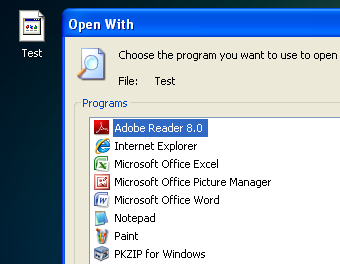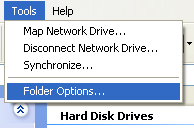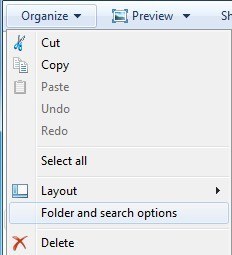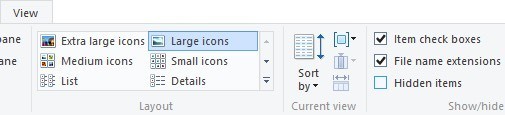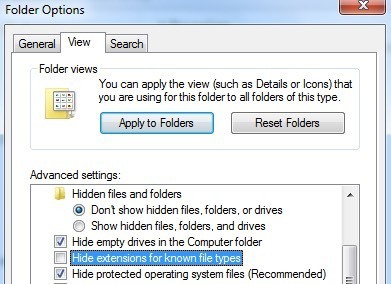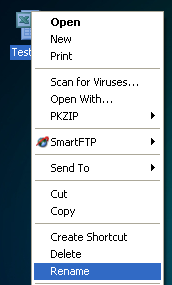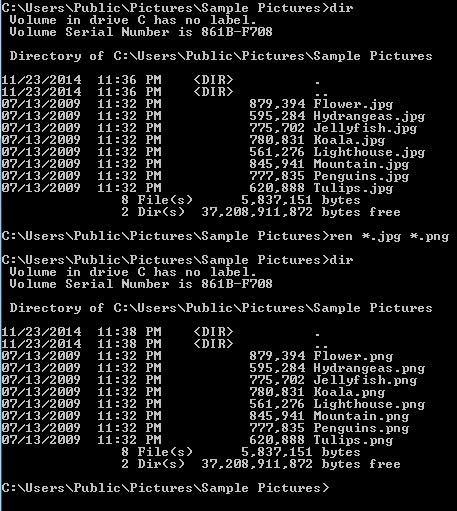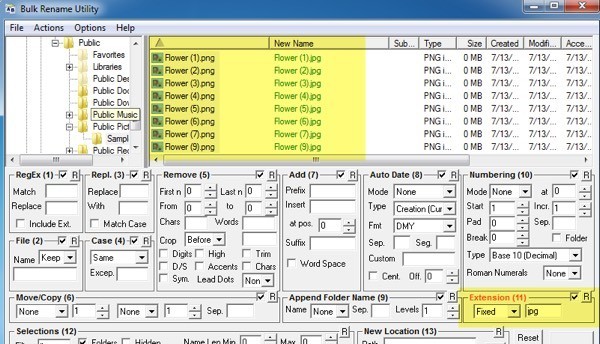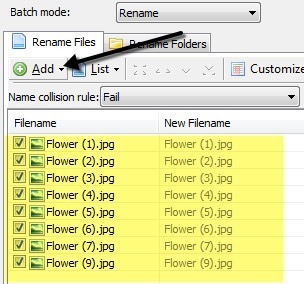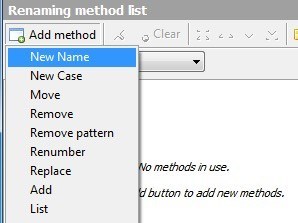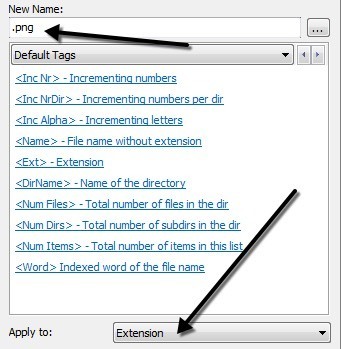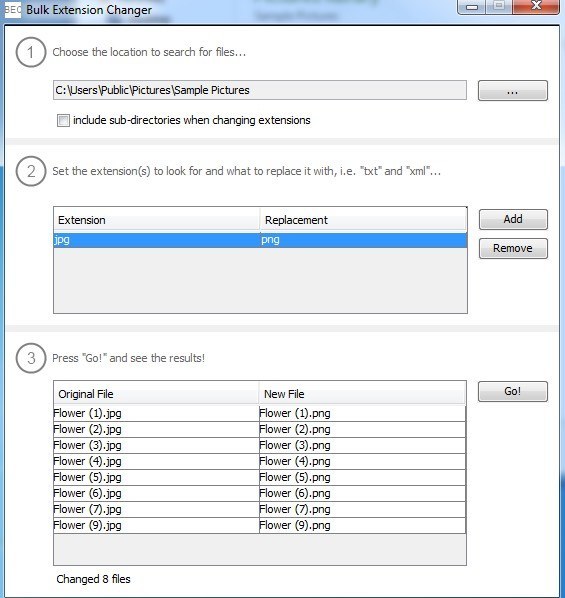Недавно я столкнулся с проблемой, когда мне пришлось изменить расширение нескольких файлов Windows с отсутствия расширения на .JPG. Кто-то прислал мне большое количество файлов, но по какой-то странной причине у них не было расширения, хотя это были изображения! Добавив расширение .JPG в конец файла, я смог открывать изображения.
Существует множество других причин, по которым вам может потребоваться переименовать расширения файлов, поэтому я покажу вам, как можно изменить их по одному, если у вас небольшое количество файлов, или пакетное переименование расширений файлов, если у вас их много. файлы.
Если у вас есть файл без расширения, Windows, вероятно, присвоит ему общий значок. При попытке открыть его откроется диалоговое окно Открыть с помощью , в котором вы получите список программ на выбор.
Очевидно, что поскольку у файла нет расширения, Windows не может определить, какая программа должна его открыть. Если вы хотите изменить расширение файла, сначала вам необходимо увидеть расширения файлов в Windows. Это можно сделать, зайдя в «Мой компьютер», а затем в разделы Инструменты и Папка Параметры .
В Windows 7 нажмите кнопку Упорядочить , а затем выберите Параметры папок и поиска .
В Windows 8 достаточно нажать вкладку Вид в проводнике и установить флажок Расширения имен файлов .
Перейдите на вкладку Вид и прокрутите вниз, пока не увидите параметр «Скрыть расширения для известных типов файлов ». Снимите флажок.
Если у файла вообще нет расширения, этот шаг может и не потребоваться, но я включаю его, потому что если вы пытаетесь ИЗМЕНИТЬ тип файла с одного типа на другой, вам нужно это сделать. Теперь щелкните правой кнопкой мыши файл и выберите Переименовать .
Перейдите в конец имени и введите расширение .XXX или любой другой тип нужного файла, например .TXT для текстовых файлов, .XLS для файлов Excel и т. д. Очевидно, что файл должен иметь изначально были из этой программы, что вы тоже меняете расширение файла. В моем случае текстовый файл был из Excel, поэтому я добавил это расширение обратно.
Как пакетно переименовать расширения файлов
Так как же переименовать файлы с несколькими расширениями одновременно? Если у вас есть каталог, полный файлов, которые необходимо изменить с .PNG на .JPG, это займет целую вечность, используя описанный выше метод. К счастью, есть несколько способов изменить расширение сразу для нескольких файлов..
Командная строка
Для тех из вас, кто знаком с командной строкой, есть очень простая команда, которую можно использовать для выполнения очень простых задач по переименованию файлов. В командной строке можно использовать две команды: ren и переименовать . Оба они делают одно и то же, поэтому выбор зависит от того, какой из них использовать.
Если у вас есть папка с кучей файлов JPG внутри и вы хотите изменить расширение файла, например, на PNG, введите следующую команду:
рен *.jpg *.png
Как вы можете видеть выше, команда изменила все файлы в этом каталоге с расширением JPG на файлы с расширением PNG. Дополнительную информацию о том, как использовать команду ren, можно получить в Веб-сайт Microsoft.
Утилита массового переименования
Если командная строка звучит устрашающе, то есть пара полезных утилит для переименования файлов, которые сделают всю работу за вас всего за несколько кликов. Одна из моих любимых — Утилита массового переименования, потому что это самая полная утилита для переименования файлов.
Да, интерфейс полностью забит опциями, которые практически не имеют смысла, если вы не прочитаете весь документ с веб-сайта. Однако для нашей цели все, о чем нам нужно беспокоиться, это поле с надписью Расширение (11) внизу справа. Измените его с Same на Fixed , а затем введите нужное новое расширение. Вы увидите, что в списке появится новое имя файла сразу же, еще до того, как вы зафиксируете изменения. Нажмите кнопку Переименовать и все.
Я упомянул этот инструмент, несмотря на то, что для наших целей он излишен, потому что это действительно отличная утилита, которую некоторым может быть интересно изучить, если они хотят переименовать тысячи фотографий с такими именами, как DSC00x, IMG00x и т. д.
Расширенное переименование
Еще одна хорошая программа, которую тоже нужно немного прочитать, чтобы разобраться, — это Расширенное переименование. К счастью, на обоих сайтах есть руководства пользователя и учебные пособия. Кроме того, здесь я объясню процесс изменения расширения файла. После установки нажмите кнопку Добавить , чтобы добавить файлы или папку, при этом все файлы из этой папки будут добавлены в список.
Теперь, чтобы выполнять какие-либо действия в этом списке, вам нужно добавить методы на левой панели. Вы можете добавить несколько методов для выполнения сложного переименования файлов и папок. Мы хотим нажать Добавить метод , а затем выбрать Новое имя ..
Теперь введите новое расширение, которое вы хотите, в поле вверху, а затем измените поле Применить к внизу на Расширение вместо
Имя .В списке файлов вы должны увидеть обновленное поле Новое имя файла , обновленное с учетом изменений имени или расширения файла. Когда вы сделаете все правильно, нажмите кнопку Начать пакетную обработку .
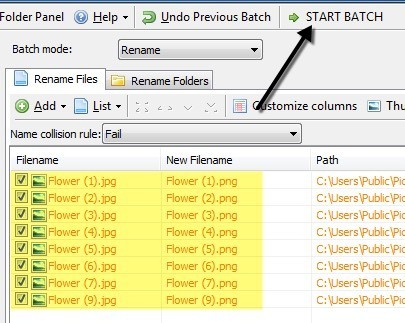
Опять же, я привожу самый простой пример с этими программами, но при желании вы можете создавать гораздо более сложные схемы переименования. Если вас действительно не волнует весь дополнительный функционал, обратите внимание на последнюю программу, которая ничего не делает, кроме изменения расширения файла.
Массовая смена расширений
Если вы хотите простоты, Массовый сменщик расширений — программа для вас. Все, что вам нужно сделать, это три вещи: сначала выбрать папку, в которой расположены файлы, затем установить текущее и заменяющее расширение, а затем просто нажать кнопку Перейти .
Единственный вариант — хотите ли вы включать подкаталоги или нет. На втором этапе вы можете добавить несколько правил замены, если в вашей папке есть файлы разных типов и вы хотите проверить несколько сразу.
Надеюсь, этих возможностей достаточно для любых нужд по переименованию расширений файлов. Если у вас есть какие-либо вопросы, не стесняйтесь оставлять комментарии. Наслаждайтесь!.